kich-thuoc
Cách Chỉnh Các Hình trên Trang Word Cùng Kích Thước
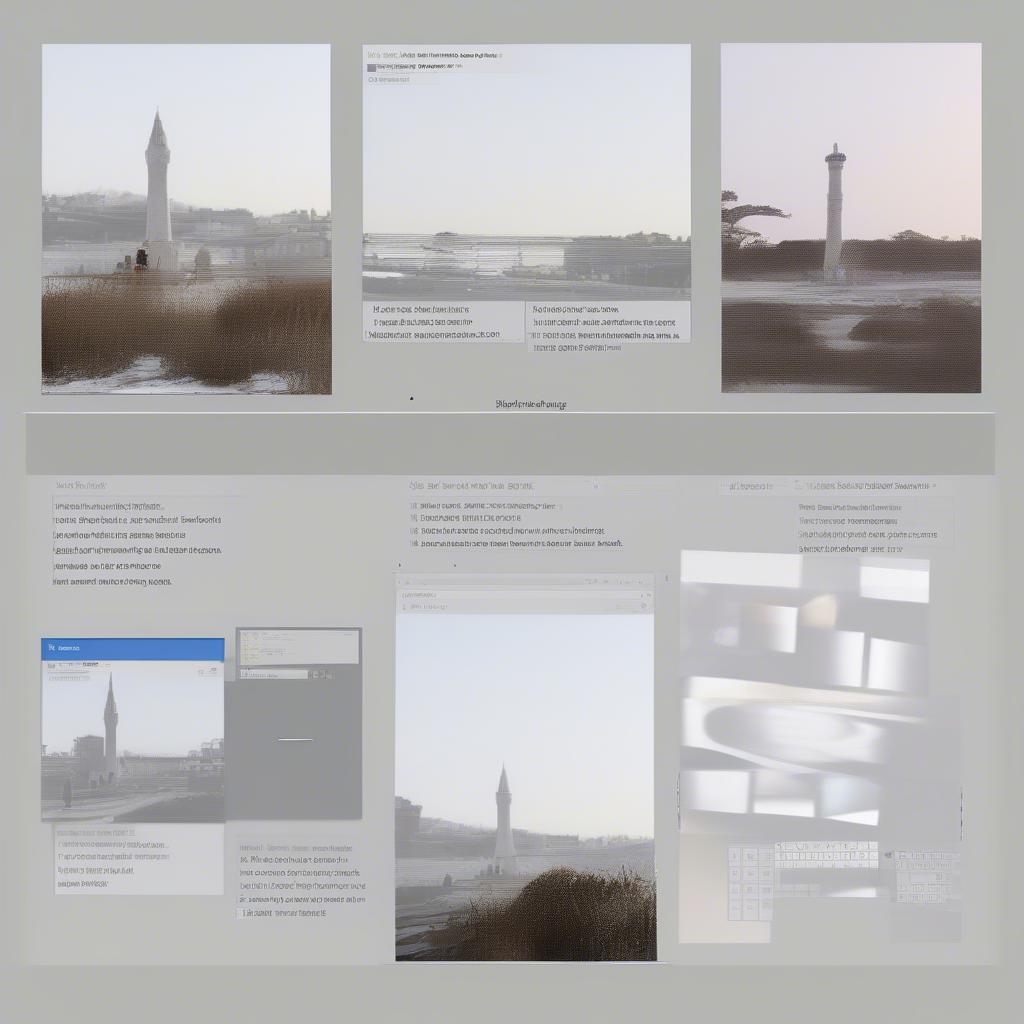
Bạn đang cần chỉnh sửa nhiều hình ảnh trong Word sao cho chúng có cùng kích thước? Bài viết này sẽ hướng dẫn bạn Cách Chỉnh Các Hình Trên Trang Word Cùng Kích Thước một cách nhanh chóng và hiệu quả, giúp tài liệu của bạn trở nên chuyên nghiệp và dễ nhìn hơn.
Làm sao để chỉnh sửa kích thước nhiều hình ảnh cùng lúc trong Word?
Việc chỉnh sửa kích thước hình ảnh trong Word rất quan trọng để đảm bảo tính thẩm mỹ và nhất quán cho tài liệu. Bạn có thể dễ dàng thay đổi kích thước của một hình ảnh, nhưng nếu muốn chỉnh sửa nhiều hình ảnh cùng lúc thì sao? Đừng lo lắng, có nhiều cách để thực hiện điều này.
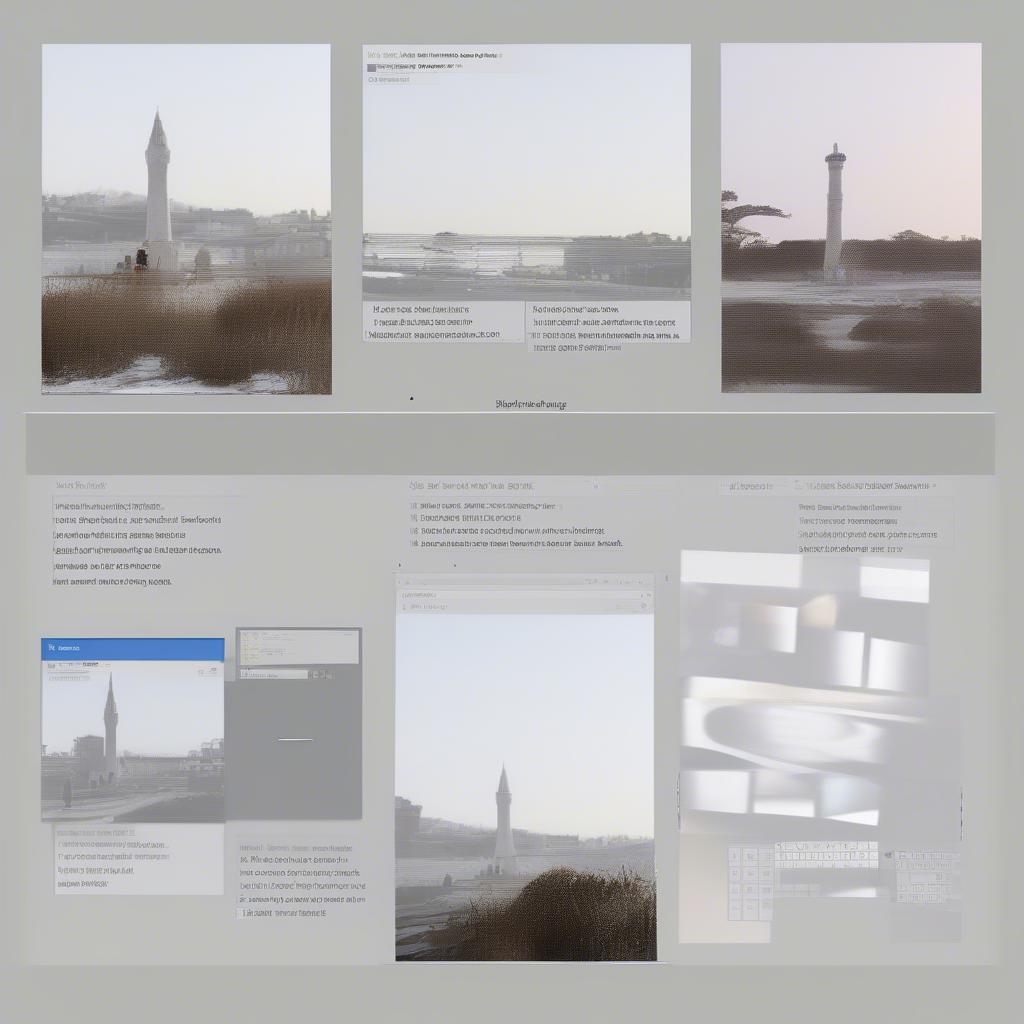 Chỉnh kích thước hình ảnh trong Word
Chỉnh kích thước hình ảnh trong Word
Sử dụng tính năng Select All (Chọn tất cả)
Nếu tất cả hình ảnh bạn cần chỉnh sửa nằm trên cùng một trang, cách đơn giản nhất là sử dụng tính năng Select All. Nhấn Ctrl + A để chọn toàn bộ nội dung trên trang, bao gồm cả hình ảnh. Sau đó, click chuột phải vào một trong những hình ảnh đã chọn và chọn “Size and Position…” (Kích thước và Vị trí…). Tại đây, bạn có thể nhập kích thước mong muốn cho chiều rộng và chiều cao. Tất cả hình ảnh đã chọn sẽ được thay đổi kích thước cùng lúc. Phương pháp này tiện lợi cho việc chỉnh sửa nhanh chóng.
Chọn từng hình ảnh bằng chuột kết hợp phím Ctrl
Nếu các hình ảnh bạn cần chỉnh sửa nằm rải rác trên nhiều trang hoặc xen lẫn với các đối tượng khác, bạn có thể chọn từng hình ảnh bằng cách giữ phím Ctrl và click chuột vào từng hình ảnh. Sau khi đã chọn tất cả hình ảnh cần chỉnh sửa, bạn thực hiện các bước tương tự như trên để thay đổi kích thước. Cách này đòi hỏi sự tỉ mỉ hơn nhưng lại linh hoạt hơn trong việc lựa chọn.
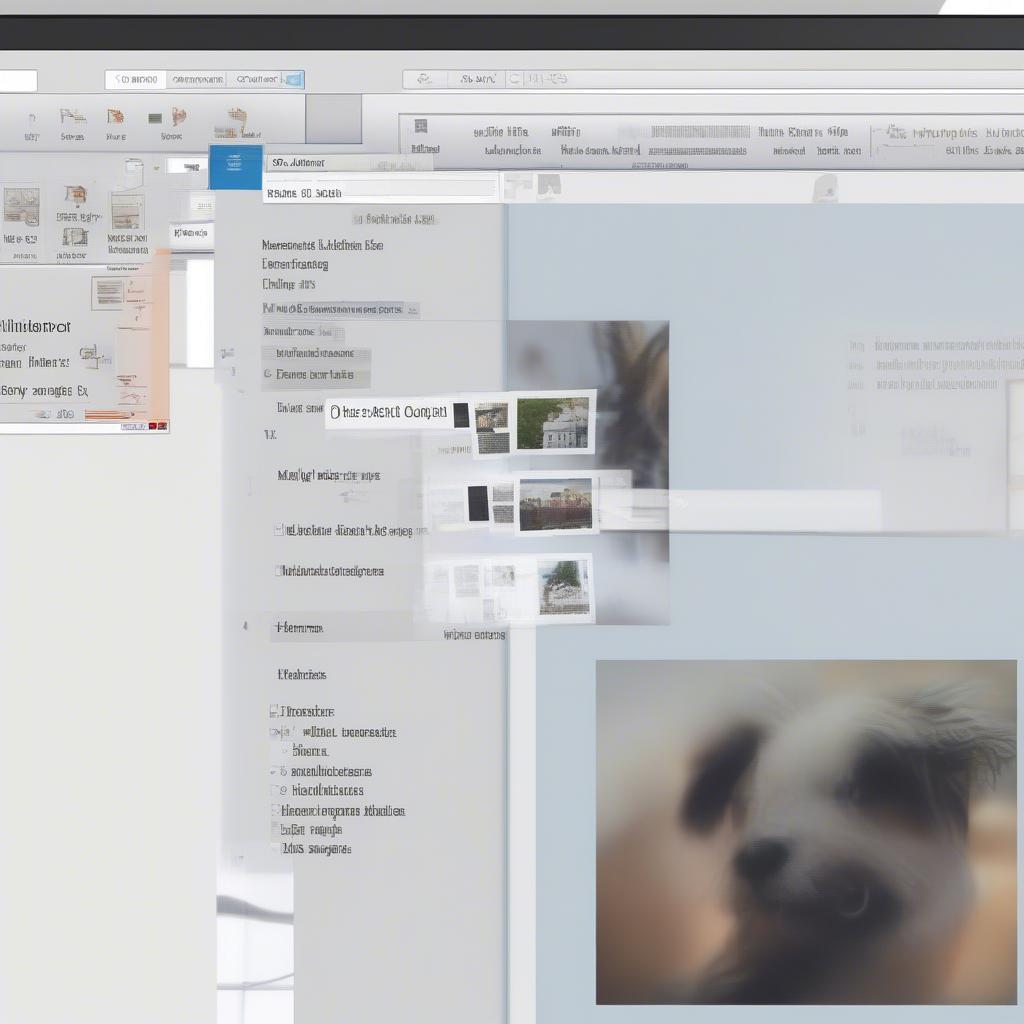 Chọn nhiều hình ảnh trong Word
Chọn nhiều hình ảnh trong Word
Các mẹo hữu ích khi chỉnh sửa kích thước hình ảnh trong Word
Việc chỉnh kích thước chèn ảnh thẻ cũng quan trọng không kém. Khi đã nắm vững kích thước chèn ảnh thẻ bạn sẽ tiết kiệm được rất nhiều thời gian cho việc xử lý ảnh thẻ.
- Giữ tỷ lệ khung hình: Khi thay đổi kích thước hình ảnh, hãy đảm bảo tích vào ô “Lock aspect ratio” (Khóa tỷ lệ khung hình) để tránh làm biến dạng hình ảnh.
- Sử dụng đơn vị đo phù hợp: Word cho phép bạn chọn nhiều đơn vị đo khác nhau như cm, inch, pixel… Hãy chọn đơn vị đo phù hợp với nhu cầu của bạn. Ví dụ, khi biết cách in chữ theo kích thước trong word, việc chọn đơn vị đo sẽ dễ dàng hơn rất nhiều.
- Lưu ý đến độ phân giải: Khi giảm kích thước hình ảnh quá nhiều, độ phân giải của hình ảnh có thể bị giảm, làm cho hình ảnh bị mờ. Hãy cân nhắc điều này khi chỉnh sửa kích thước. gel titan tăng kích thước
Kết luận
Chỉnh sửa kích thước hình ảnh trong Word là một kỹ năng đơn giản nhưng rất cần thiết. Bằng cách áp dụng các phương pháp và mẹo được chia sẻ trong bài viết này, bạn có thể dễ dàng chỉnh các hình trên trang Word cùng kích thước, giúp tài liệu của bạn trở nên chuyên nghiệp và thu hút hơn.
Chuyên gia Nguyễn Văn A – Chuyên gia thiết kế đồ họa
“Việc chỉnh sửa kích thước hình ảnh đúng cách không chỉ giúp tài liệu trông chuyên nghiệp hơn mà còn tối ưu dung lượng file, giúp việc chia sẻ và lưu trữ dễ dàng hơn.”
Chuyên gia Trần Thị B – Giảng viên tin học văn phòng
“Tôi thường xuyên hướng dẫn học viên của mình cách chỉnh sửa kích thước hình ảnh trong Word. Đây là một kỹ năng cơ bản mà bất kỳ ai sử dụng Word cũng nên biết.”
FAQ
- Làm thế nào để chọn nhiều hình ảnh cùng lúc trong Word?
- Tôi có thể thay đổi kích thước hình ảnh mà không làm biến dạng nó không?
- Đơn vị đo nào thường được sử dụng khi chỉnh sửa kích thước hình ảnh trong Word?
- Tại sao hình ảnh của tôi bị mờ sau khi giảm kích thước?
- Có phần mềm nào khác ngoài Word có thể chỉnh sửa kích thước hình ảnh không?
- Làm sao để chèn ảnh vào Word đúng kích thước?
- Kích thước ảnh thẻ tiêu chuẩn là bao nhiêu?
Mô tả các tình huống thường gặp câu hỏi.
- Hình ảnh bị biến dạng sau khi chỉnh sửa: Hãy kiểm tra lại xem bạn đã khóa tỷ lệ khung hình hay chưa.
- Không thể chọn nhiều hình ảnh cùng lúc: Hãy đảm bảo bạn đang giữ phím
Ctrlkhi click chuột vào từng hình ảnh. - Kích thước hình ảnh không đồng nhất sau khi chỉnh sửa: Hãy thử chọn lại tất cả hình ảnh và chỉnh sửa lại kích thước.
Gợi ý các câu hỏi khác, bài viết khác có trong web.
Bạn có thể tìm hiểu thêm về giảm kích thước ảnh trong word2007 hoặc khi kích thước database đầy trên website của chúng tôi.
Leave a comment